在真机上运行程序
相比模拟器,在真机上运行程序要简单得多,只需要简单几步就可以实现。
步骤1 创建针对真机的apk包。
在发布针对真机的apk包时,记得检查PackageApp.bat文件中的命令参数是否正确,如下所示:
- echo [1] normal (apk)
- echo [2] debug (apk-debug)
选项1对应的值必须是“apk”,执行脚本时选择1即可。
步骤2 安装apk包。
将手机通过USB线连接到计算机上,待apk包创建好之后,同样地,在Windows上打开一个DOS窗口,定位到dist目录,执行安装以下命令即可将apk包直接安装到真机上:
- adb insall FlipIt.apk
注意 如果有多台设备同时连接在桌面系统上,还需要为adb命令添加-s参数,后面接目标设备名。
也许读者会觉得整个安装过程略显复杂,对于非开发人员,完全没有必要这么麻烦,直接使用一些第三方的工具,比如流行的豌豆荚、91手机助手等,不需要Android SDK就可以很方便地实现程序的安装和卸载。
图2-10所示是在Google Nexus One上运行FlipIt的效果。
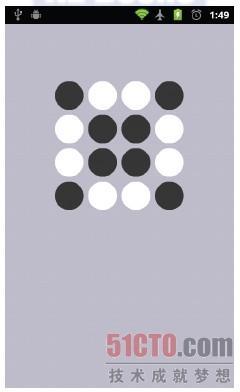 |
| 图2-10 真机运行效果 |
和模拟器相比较,在真机上操作时,直接用手指单击的感觉是完全不同的,这也是为什么要在真机上测试的原因之一。
提示 手机***次通过USB线连接到计算机上时,必须先安装驱动才可以使用adb命令操作这台设备。可以在flex_sdk_4.5.1\install\android下找到Windows平台的驱动程序。
如果设备上没有安装AIR运行时,运行程序时会看到如图1-2所示的提示安装AIR的对话框。这个时候,请单击“下载”按钮,系统将启动Play商店程序,并自动进入到AIR运行时的下载界面。按照界面提示下载并安装程序,完毕后,即可运行所有的AIR程序。
一些国内厂商对Android系统进行了自定义,删除了原生的Play商店,此时单击“下载”按钮会打开Play商店的网页来下载AIR运行时的安装文件,下载完毕后,需要手动安装。除了Google的Play商店外,市面上还有其他的第三方应用商店,比如Amazon的Appstore、安卓市场、AppChina应用汇等,我们也可以在这些应用商店中下载AIR运行时。
























